İçindekiler
Windows 10 için En İyi Disk Klonlama Yazılımı Nedir?
Sabit sürücünüzde disk alanı kalmadıysa, disk yazma/okuma hatalarına maruz kaldıysa veya Windows'u başlatırken için çok yavaşsa, sabit sürücüyü değiştirmek isteyeceksiniz. Bir diski klonlamak veya bir sabit sürücüyü klonlamak isteyebileceğiniz birçok neden vardır. Aşağıdakiler, disk klonlama gerektiren dört tipik senaryodur.
- Bir sabit sürücüyü yükseltme: küçükten büyüğe veya eskisinden yenisine yükseltme yapın.
- HDD'yi SSD ile değiştirin:yeni BT çağıyla tutarlı olmak için bir masaüstü veya dizüstü bilgisayara hafif ve hızlı SSD yükleyin
- Bir yedekleme görüntüsü oluşturun: örneğin beklenmedik olağanüstü durumda kurtarma gibi gelecekte kullanılmak üzere bir sabit sürücünün veya bölümün tam ve tam bir kopyasını korumak için
- Hasarlı bir sabit sürücüdeki verileri kurtarma: erişilemeyen veya okunamaz hale gelen bozuk bir sabit sürücüden veri almanın bir yolunu elde etmek için
- Önyüklenebilir bir USB veya CD/DVD sürücüsü oluşturmak için disk klonlama yazılımı kullanma.
Bir sabit sürücüyü klonlamak, orijinal sürücünün 1'e 1 kopyasını oluşturmak anlamına gelir. Verileriyle birlikte bir sabit sürücüyü değiştirmek en hızlı ve en kolay yaklaşımdır. Bir diski yenisine klonlayarak, yeni sürücüye veri ve program aktarma işinden kurtulabilirsiniz. Disk klonlamanın pek çok faydası olduğuna göre, Windows10'daki en popüler disk klonlama yazılımı hangisidir? EaseUS Todo Backup'ın güçlü özellikleri vardır.
Diski Klonlamak için En İyi Disk Klonlama Yazılımını İndirin
EaseUS sabit disk klonlama yazılımı, mükemmel bir arayüze ve çeşitli klonlama seçeneklerine sahiptir. Zaman kısıtlaması olmadan, birçok gelişmiş özellik sunar ve bu gelişmiş işlevler yalnızca rakiplerinin ücretli sürümlerinde bulunabilir, örneğin:
- Disk/Bölüm Klonunu Destekler
- İşletim Sistemi Klonunu Destekler
- İşletim Sistemini Taşınabilir Harici USB'ye Klonlamayı Destekler
- Klonlanmış işletim sistemi, HDD/SSD gibi diskleri klonladıktan sonra önyüklenebilir hale getirme
EaseUS disk klonlama yazılımını indirip kurduktan sonra, diskten diske klonlamaya başlayabilirsiniz. Klonlama sürecini takip etmek kolaydır ve birkaç saniye içinde öğrenebilirsiniz. Ancak, yine de birkaç temel noktaya yakından bakmanız gerekir, bu sayede zorluk çekmeden özelliklerden tam olarak yararlanabilirsiniz.
1. Daha büyük bir sabit diski daha küçük bir sabit diske kopyalamak mümkündür, örneğin 512GB ila 256GB, ancak 512GB sabit diskin kullanılan alanı 256GB'ın altında olmalıdır. Aynı durum, bir sürücü bölümü için de geçerlidir.
2. Kurulumdan sonra bilgisayarınızda EaseUS Todo Backup'ı başlattığınızda, yazılım sizden bir acil durum diski oluşturmanızı isteyen bir mesaj gösterecektir. Bu, bilgisayarınızın çökmesi ve bir gün açılmaması durumunda çok yararlı bir özelliktir. Kurtarma işlemini gerçekleştirmek için bilgisayarı EaseUS Todo Backup önyüklenebilir diskinden başlatmayı deneyebilirsiniz.
3. HDD'den SSD'ye işletim sistemi geçişi planlıyorsanız ne olur?
Yine EaseUS Todo Backup'tan yardım isteyebilirsiniz. EaseUS sabit disk klonlama yazılımıyla HDD/SSD'yi nasıl klonlayacağınıza ilişkin hem video hem de metin eğitimlerini kontrol edin.
Adım 1. PC'nizde EaseUS Todo Backup'ı başlatın ve çalıştırın ve sol bölmede "Clone"u seçin.

Adım 2. Klonlamak istediğiniz diski veya bölümü seçin.
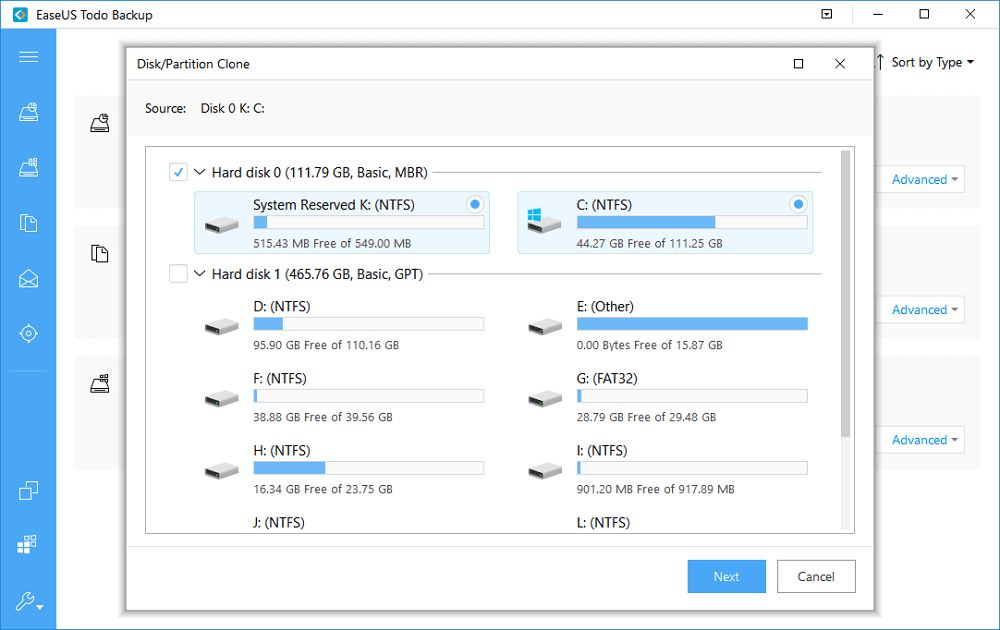
Ardından, klonlanmış diski veya verileri içeren bölümü kaydetmek istediğiniz hedef diski seçin.
Not:
- 1. Genellikle, hızı çok yavaş olduğu için sektör sektör klonlamanız gerekmez.
- 2. Eski veya çökmüş bir sabit sürücüden verileri geri yüklemeye çalışırsanız, sektör sektör klonlama önerilir. "Advanced" -> "Sector by sector clone"a tıklamanız yeterlidir.
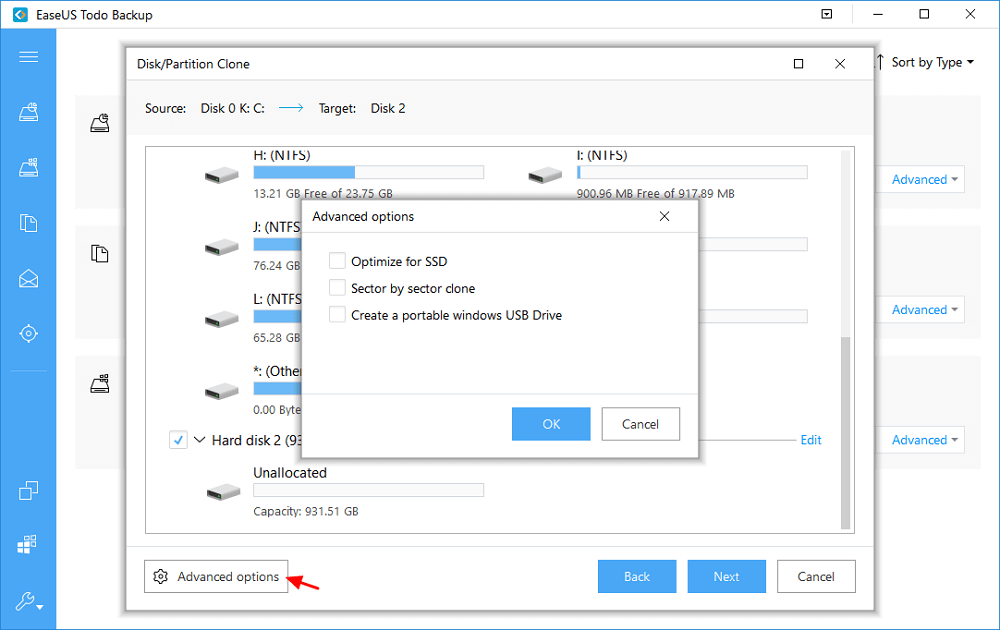
Adım 3. Diskinizi veya bölümünüzü şimdi klonlamaya başlamak için "Proceed"e tıklayın.
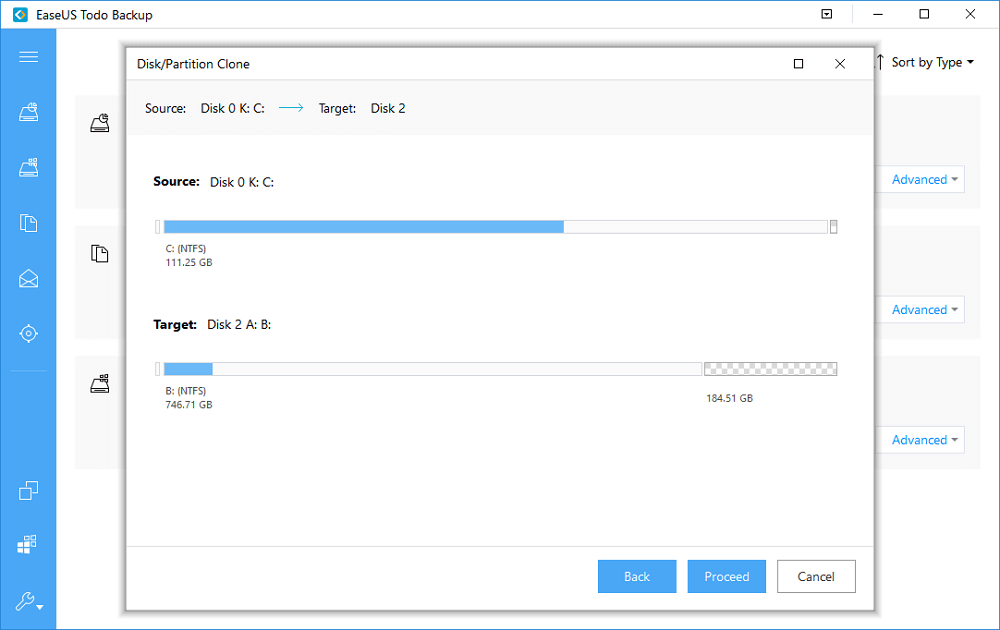
Sabit Diski Klonlamak için En İyi 8 Ücretsiz Disk Klonlama Yazılımı
EaseUS sabit disk klonlama aracına ek olarak, birçok başka disk klonlama programı da mevcuttur. Birini seçmek zor olabilir. Zamandan tasarruf etmek için, kullanım kolaylıklarına, ne kadar güçlü olduklarına ve genel kullanılabilirlik ve güvenilirliklerine göre bu sabit disk klonlama araçlarını öneriyoruz.
Popüler sabit disk klonlama yazılımının listesi:
- Acronis True Image
- Clonezilla
- Paragon Drive Copy Professional
- Active@ Disk Image
- Iperius Backup
- Symantec Ghost Solution Suite
- DriveImage XML
- O&O Disk Image
Acronis True Image
Acronis True Image (https://www.acronis.com/en-us/personal/computer-backup/) hızlı ve güçlü bir bulut disk klonlama aracı ve görüntüleme uygulamasıdır. Ayrıca, şifreleme ve fidye yazılımlarına karşı gerçek zamanlı koruma sağlayan gelişmiş yapay zeka teknolojisi ve blok zinciri veri noter tasdikine sahiptir. Bu yüksek kaliteli disk klonlama yazılımı, kişisel kullanıcıların sistemlerinizi yedeklemeleri ve korumaları için mükemmel bir seçimdir. 30 günlük ücretsiz denemeye başlayabilirsiniz.
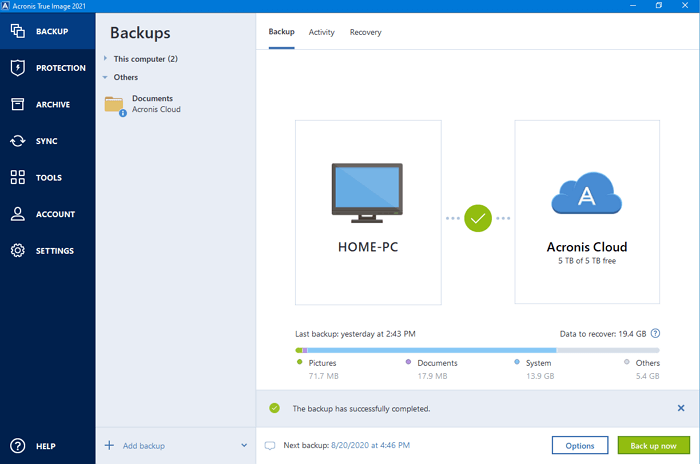
Ana Özellikler:
Hem Windows hem de Mac sistemleriyle uyumlu
Diğer görevler üzerinde çalışırken arka planda bir yedekleme çalıştırma
Benzersiz siber koruma çözümü, tüm verilerinizi, uygulamalarınızı ve sistemlerinizi etkili bir şekilde koruma
Çoklu disk klonlama ve yedekleme seçenekleri: İkiz görüntüleme, Disk klonlama ve Hepsi bir arada kurtarma sürücüleri
Clonezilla
Clonezilla (https://clonezilla.org/) en iyi ücretsiz disk klonlama, disk görüntüleme, veri kurtarma programlarından biridir. İndirilebilecek üç Clonezilla sürümü vardır: Clonezilla Live, Clonezilla Lite Server ve Clonezilla SE. Programın Clonezilla SE sürümü veya sunucu sürümü, aynı anda 40'tan fazla bilgisayarı klonlayabilir. Harika bir açık kaynaklı disk klonlama ve görüntüleme yazılımıdır.
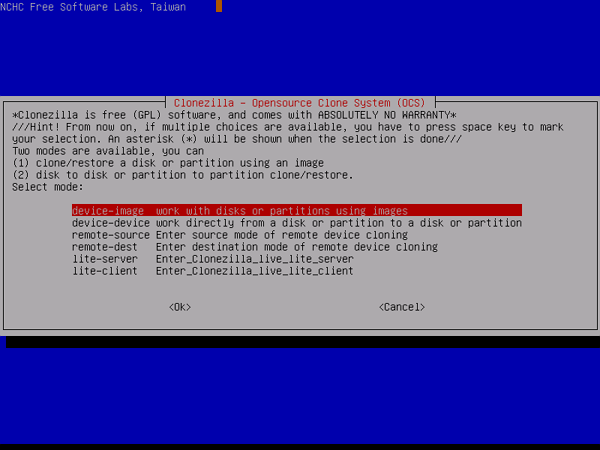
Ana Özellikler:
Diski/bölümü ayrı bir sabit sürücüye klonlama Windows, Mac ve Linux işletim sistemlerini destekler
Çoklu dosya sistemini destekler: FAT 12/16/32, ext2/3/4, NTFS, HFS+, UFS Disk görüntülerini eCryptfs ile şifrelemek için bir dizi şifreleme seçeneği veya AES 256 bit şifreleme kullanma imkanı sunar
Paragon Backup & Recovery Free
Paragon Backup & Recovery Free (https://www.paragon-software.com/free/br-free/), yedeklemeler ve bölümler oluşturabilen ücretsiz bir disk klonlama yazılımıdır. Bu sabit disk klonlama aracını, işletim sistemini yedeklemek ve yeni bir bilgisayara geçirmek için kullanabilirsiniz. Ayrıca tüm sabit diski veya bölümü kopyalamayı da seçebilirsiniz. Hızlı kurtarma, bir sistem sorunu meydana geldikten sonra normal işlemlere dönmenizi sağlar.

Ana Özellikler:
Kullanıcıya yedek imajları geri yüklemede yardımcı olacak bir sihirbazla gelir
Recovery Media Builder aracı, kendi kurtarma ortamınızı oluşturmanıza olanak tanır
Topluluk Sürümü, ticari olmayan amaçlar için tamamen ücretsizdir.
Dosyaları, birimleri ve diskleri tamamen yedekleme veya teker teker seçme
Active@ Disk Image
Active@ Disk Image (https://www.disk-image.com/index.html), herhangi bir PC diskinin tam bir kopyasını oluşturmak için kullanılabilen Windows için bir disk klonlama ve görüntüleme aracıdır. Disk görüntüleri, yedeklemeler, PC yükseltmeleri veya disk çoğaltma amaçları için kullanılabilir. Windows XP, 7, 8, 8.1, Server 2003, Server 2008, Server 2012, Server 2016, Linux, FreeBSD ve Solaris ile uyumludur. Bu sabit sürücü klonlama programının ücretsiz sürümü, disk görüntüleri oluşturmanıza ve geri yüklemenize, görüntüleri sıkıştırmanıza ve görüntüleri sanal sürücüler olarak oluşturmanıza olanak tanır.
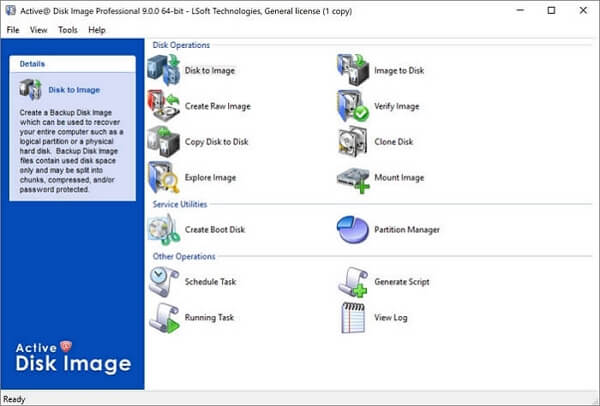
Ana Özellikler:
HDD, SSD, USB, CD, DVD, Blu-ray ve daha fazlasını gibi depolama aygıtlarını destekler
Değişken disk kopyalama yardımcı programları: Diskten Görüntüye, Görüntüden Diske, Ham Görüntü Oluştur, Görüntüyü Doğrula, Diski Diske Kopyala, Diski Klonla, Görüntüyü Tanıt, vb.
Üç görüntü sıkıştırma seçeneği sağlar: hızlı, normal ve yüksek
Görüntüleri sanal sürücüler olarak oluşturun
Iperius Backup
Iperius Backup (https://www.iperiusbackup.com/index.aspx), veri yedekleme ve sabit disk klonlama için eksiksiz bir Windows yardımcı programıdır. Yazılım, Google Drive, OneDrive, Dropbox, Amazon S3, Azure Storage ve daha fazlası gibi bulut hizmetlerini destekler. Bulut yedeklemeleri, verilerinizin güvende olduğundan emin olmak için AES 256-bit şifreleme ile güvence altına alınır. Iperius Backup, kurumsal kullanıcılar için dosyaları, veritabanlarını veya VM'leri yedeklemenizi sağlayan en iyi HDD veya SSD disk klonlama ve görüntüleme aracıdır.
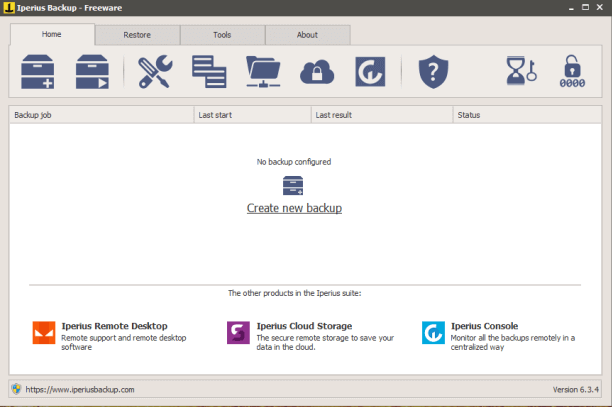
Ana Özellikler:
Artımsal yedekleme ve senkronizasyonu destekler
Sabit disk klonlama, P2V, kurtarma sürücüsü oluşturmayı destekler
Oracle, MySQL, SQL Server, PostgreSQL ve MariaDB dahil olmak üzere yedekleme veritabanları NAS, USB sürücüler, FTP, Bulut, S3'e yedekleme
Denemek için ücretsiz
Symantec Ghost Solution Suite
Symantec Ghost Solution Suite (https://www.broadcom.com/products/cyber-security/endpoint/management/ghost-solutions-suite), Mac ve Linux işletim sistemleri ve Windows'ta sabit disk kopyalamanızı sağlayan en iyi sabit disk görüntüleme yazılımlarından biridir. Bu sabit disk klonlama aracı, masaüstü bilgisayarlar, dizüstü bilgisayarlar, tabletler ve sunucuların görüntülenmesi ve dağıtılması için eksiksiz çözümler sunar.
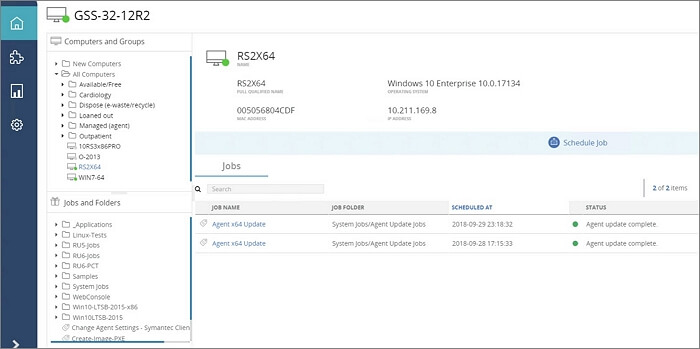
Ana Özellikler:
Sihirbazlarla donatılmış web tabanlı kullanıcı arayüzü
İşletim Sistemini HDD'den SSD'ye Taşıma
Windows, Mac ve Linux dahil olmak üzere çeşitli işletim sistemleriyle uyumlu
DriveImage XML
DriveImage XML (https://www.runtime.org/driveimage-xml.htm), disk ve bölümleri görüntüleme ve yedekleme için kullanılması kolay ve güvenilir bir programdır. İki sürüm sunar: Özel Sürüm, kullanıcıların ücretsiz olarak kullanmasına izin verir ve Ticari Sürüm, ticari kullanım için. Bu disk kopyalama aracı, kullanımda olan sürücülerden güvenli "Güncel görüntüler" oluşturmanıza olanak tanır. Görüntüler, XML dosyalarında saklanır ve bunları 3. taraf araçlarla işlemenize olanak tanır.
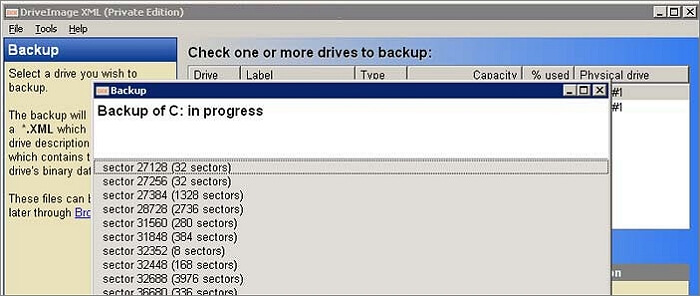
Ana Özellikler:
Doğrudan diskten diske, sürücüden sürücüye klonlama
Otomatik yedeklemeleri planlar
Windows XP, 2003, Vista, Windows 7, Windows 8, Windows 10 destekler FAT 12, 16, 32 ve NTFS ile biçimlendirilmiş sürücüleri yedekleme, imaj oluşturma ve geri yükleme
O&O Disk Image
O&O Disk Image (https://www.oo-software.com/en/diskimage-backup-your-data), Windows 7+ işletim sistemleri için disk klonlama, görüntüleme ve uzaktan komut dosyası oluşturma dahil tüm özelliklere sahip kapsamlı bir disk yönetim yazılımıdır. Bu sabit disk klonlama aracıyla, bilgisayar kullanılırken bile, istediğiniz zaman tüm bir bilgisayarı veya tek dosyaları yedekleyebilirsiniz. O&O DiskImage, donanımı orijinal makineden farklı olan bir bilgisayara sistem geri yüklemesi gerçekleştirmenizi sağlar.
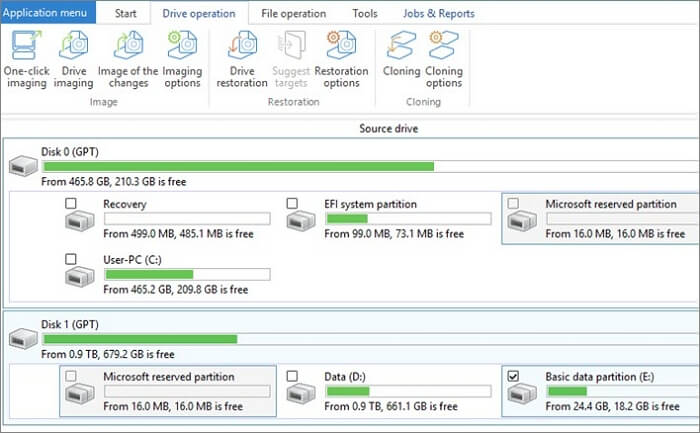
Ana Özellikler:
Kullanımı kolay ve son derece özelleştirilebilir
Artımsal ve ayrımsal yedeklemeleri destekler
SSD sürücüleri ve en yeni UEFI Sistemini destekler
Tüm sabit diski klonlama ve farklı makinelere sahip bir sisteme bile geri yükleme
Sonuç
Windows 10 için en iyi disk klonlama yazılımı önerisi söz konusu olduğunda, EaseUS Todo Backup'ı diğer üçüncü taraf yardımcı programlarda hiçbir zaman keyfini çıkaramayacağınız kullanım kolaylığı, kapasitesi, sorunsuz klonlama deneyimi ve sistem klonlama özelliği açısından en üst sıralara koyuyoruz.
EaseUS disk klonlama yazılımını şimdi indirin ve bir sabit sürücüyü kopyalayıp klonlamak için en az çabayı harcayın. EaseUS sabit disk klonlama yazılımı, bir sabit diskin tam veri içeriğini dosya ve sektör bazında diğerine kopyalamak için tam da ihtiyacınız olan şeydir. Hiçbir veri kaybı veya sistem önyükleme hatası olmaz.
Ayrıca, Windows bilgisayarlar, Windows uyumlu depolama aygıtları (harici sabit sürücüler, flash sürücüler, bellek kartları vb.) ve ağ sürücüleri için çok yönlü bir veri yedekleme ve kurtarma programıdır. Bu video tanıtımı, EaseUS Todo Backup'ın günlük bilgisayar güvenliği ve kolaylığı konusunda ne anlama geldiğini anlamanıza yardımcı olacaktır.
Ücretsiz Disk Klonlama Yazılımı Hakkında Sıkça Sorulan Sorular
Aşağıda, ücretsiz disk klonlama yazılımı ve bir diskin nasıl klonlanacağı ile ilgili en önemli konular yer almaktadır. Bu sorunlara verilen kısa cevapları kontrol edin.
Windows 10'da klonlama yazılımı var mı?
Windows 10, sabit sürücü klonlama yazılımıyla birlikte gelmez. Windows 10 için klonlama yazılımı olarak EaseUS Todo Backup'ı deneyin. Bir sabit sürücüyü klonlamak için kullanılan araçtır. Bu aracı, tam kopyalar oluşturmak, HDD'yi SSD'ye yükseltmek ve eski diski herhangi bir veri kaybı olmadan değiştirmek için kullanabilirsiniz.
İşletim sistemimi SSD'ye nasıl klonlarım?
Windows 10'u daha küçük bir SSD'ye kopyalamak için en iyi disk klonlama yazılımı - Ease Todo Backup'ı kullanarak aşağıdaki adımlar ile yapabilirsiniz.
Adım 1. Yeni SSD'yi PC'nize bağlayın. Windows 10 klonlamak için EaseUS Todo Backup’ı çalıştırın.
Adım 2. "System Clone"u seçin. Klonlanmış Windows 10 sistemini kaydetmek için yeni SSD'yi hedef diskiniz olarak seçin.
Adım 3. Ardından, Windows 10'u HDD/SSD'ye kopyalamaya başlamak için "Proceed"e tıklayın.
Bundan sonra, yeni SSD'nizi bilgisayarınıza takın ve bilgisayarı yeniden başlatın, bilgisayar önyüklemesini klonlanmış Windows 10 sistemi olan yeni SSD'den ayarlamak için önyükleme sırasını değiştirin:
- Bilgisayarı yeniden başlatın ve BIOS ayarlarına girmek için F2 veya F8 tuşuna basın.
- Önyükleme seçeneğinde, yeni önyükleme sürücüsü olarak yeni SSD'yi seçin ve tüm değişiklikleri kaydedin.
- BIOS'tan çıkın ve bilgisayarı yeniden başlatın, Windows 10'un yeni SSD'nizde sorunsuz çalıştığını görmelisiniz.
En iyi ücretsiz disk klonlama yazılımı nedir?
Bir diski kolayca klonlamanızı sağlayan birçok mükemmel disk klonlama yazılımı vardır: 2021'in en iyi ücretsiz disk klonlama yazılımları: Acronis True Image Clonezilla Paragon Drive Copy Professional Active@ Disk Image Iperius Backup Symantec Ghost Solution Suite DriveImage XML O&O Disk Image
İlgili Makaleler
-
En İyi EZ Gig IV Klonlama Yazılımı Alternatifini İndirin - EaseUS Todo Backup Home
![author icon]() Jean/2022/09/21
Jean/2022/09/21
-
Dosyalarınızı veya klasörlerinizi kurtarmak için Windows kurtarma ve yedekleme yazılımı
![author icon]() Jean/2022/09/21
Jean/2022/09/21
-
Windows 10 Sistem Yedeği Görüntüsü Oluşturun
![author icon]() Jean/2022/09/21
Jean/2022/09/21
-
EaseUS Todo Backup Tam Crack + Seri Numarası Ücretsiz İndirme
![author icon]() Jean/2022/09/21
Jean/2022/09/21